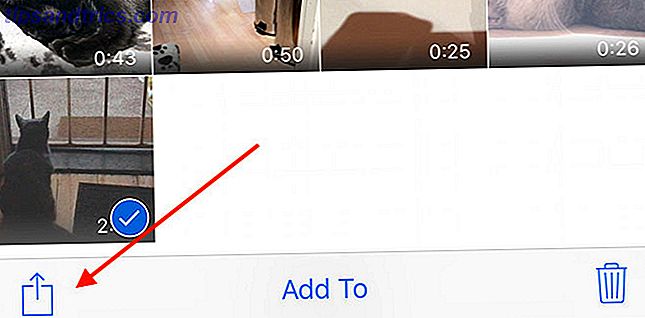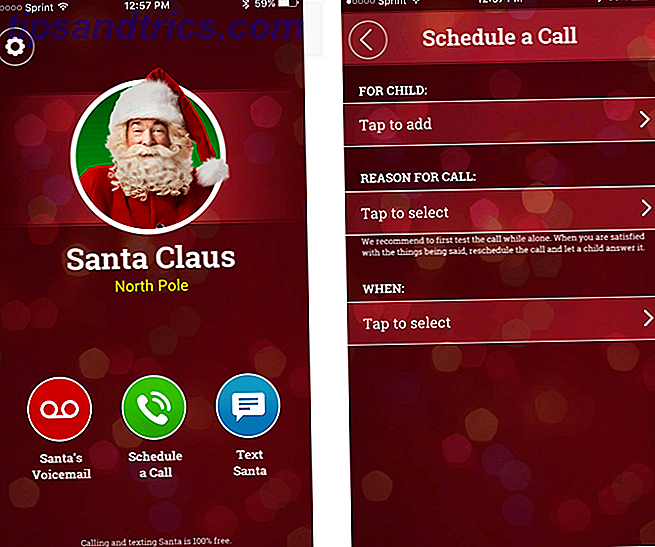Windows 10 mottar kontinuerlig oppdateringer Slik administrerer du Windows Update i Windows 10 Slik administrerer du Windows Update i Windows 10 For kontrollfreak er Windows Update et mareritt. Det fungerer i bakgrunnen, og holder systemet trygt og løper jevnt. Vi viser deg hvordan det fungerer og hva du kan tilpasse. Les mer, noen store og noen små, vanligvis uten hitch. Men problemer kan oppstå: nedlastingen blir sittende fast, oppdateringen nekter å installere, eller systemet blir tatt opp i en omstartsløyfe.
Feilmeldinger for mislykkede oppdateringer er sjelden nyttige, noe som betyr at det kan være vanskelig å finne en bestemt løsning. Vi har avrundet tips som bør løse de vanligste problemene med Windows Update Ta tilbakekontroll over driveroppdateringer i Windows 10 Ta tilbake kontroll over driveroppdateringer i Windows 10 En dårlig Windows-driver kan ødelegge dagen din. I Windows 10 oppdaterer Windows Update automatisk maskinvaredrivere. Hvis du lider av konsekvensene, la oss vise deg hvordan du skal rulle tilbake driveren og blokkere fremtid ... Les mer.
Hvis du har egne historier for å dele av Windows Update-feil eller dine egne nyttige tips, vennligst sørg for å dele dem i kommentarfeltet.
Er det absolutt et problem?
Før du starter noen feilsøkingstrinn, må du sørge for at det er definitivt et problem med Windows Update. Dette vil høres dumt hvis oppdateringen din nekter å laste ned eller sitter fast i en omstartsløyfe. I disse scenariene er det definitivt et problem, så prøv hjelpen nedenfor. Men hvis du ser på en fremdriftslinje for nedlastingen som ser ut til å ha sittende fast, gi det litt tid, spesielt hvis du har en Wi-Fi-tilkobling.
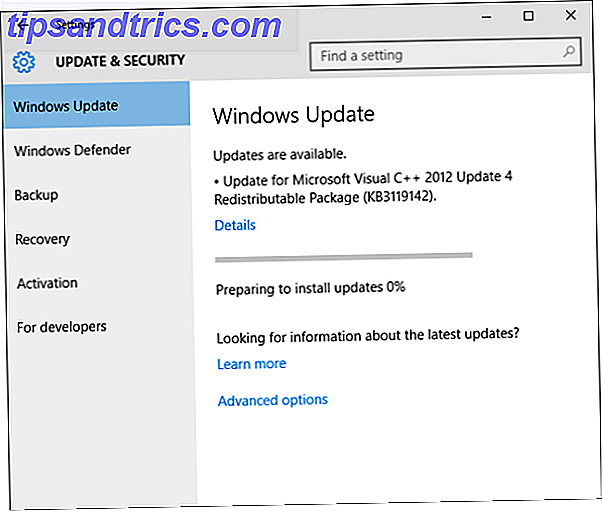
Det har vært rapporter om at noen oppdateringer tar over tre timer å laste ned, kanskje på grunn av en dodgy server eller en temperamentsfull Internett-tilkobling. Hvis fremdriftslinjen din ikke ser ut til å bevege seg, ikke vær for utålmodig. Gi det en time eller to og se om det beveger seg lenger. Hvis ikke, les videre.
1. Feilsøking for Windows Update
Dette er et veldig enkelt steg, men det er en god en å ta først. Windows har en innebygd feilsøkingsprogramvare som vil forsøke å oppdage og automatisk løse eventuelle problemer med Windows Update. Det er ikke alltid spesielt nyttig, og vil noen ganger si at det er faste ting når det ikke har, men det er verdt et skudd.
For å få tilgang til den, åpne denne diagnostiske filen fra Microsoft. Alternativt, gjør et systemsøk for feilsøking og velg det relevante resultatet. Et kontrollpanelvindu åpnes. Under System og sikkerhet, velg Løs problemer med Windows Update . Dette åpner et nytt vindu.

Klikk på Avansert link. Klikk deretter Kjør som administrator, da dette kan hjelpe deg med å finne flere problemer. Klikk nå Neste . Det vil da begynne å oppdage eventuelle problemer og automatisk reparere dem. Hvis det finner noen, vil det liste dem og om det var i stand til å løse dem eller ikke. Herfra kan du se detaljert informasjon for å finne ut mer.
Når du er ferdig, klikker du Lukk for å avslutte feilsøkingsprogrammet. Du kan nå forsøke å gjenopprette Windows Update - ideelt etter at du har startet datamaskinen på nytt Hvorfor reparerer datamaskinen din så mange problemer? Hvorfor gjenoppretter datamaskinen din så mange problemer? "Har du prøvd omstart?" Det er teknisk rådgivning som blir kastet rundt mye, men det er en grunn: det virker. Ikke bare for PCer, men et bredt spekter av enheter. Vi forklarer hvorfor. Les mer - og se om det virkelig har løst dine problemer. Hvis det ikke har det, ikke bekymre deg - les videre.
2. Klare oppdateringer Last ned mappe
Hvis nedlastingen din sitter fast under nedlasting eller nekter å installere, kan det hende at noe gikk galt med selve filen. Å fjerne mappen der alle oppdateringsfilene er lagret, vil tvinge Windows Update til å laste ned på nytt, noe som kan bidra til å løse eventuelle problemer.
Først trykker du på Windows-tasten + R for å åpne Kjør. Input C: \ Windows \ SoftwareDistribution \ Last ned og klikk OK for å starte til mappen. Nå må du slette alt i mappen, men ikke slett selve mappen. For å gjøre det, trykk CTRL + A for å velge alt og trykk deretter på Delete for å fjerne filene.

Hvis du finner ut at noen filer nekter å bli fjernet, kan du prøve å gjenta prosessen ovenfor i sikker modus. Hvis du trenger hjelp med det, kan du se vår veiledning om hvordan du starter opp i Windows 10-sikker modus Slik starter du opp i Windows 10 Sikker modus Slik starter du opp i Windows 10 Sikker modus Sikker modus er en innebygd feilsøkingsfunksjon som gjør at du kan løse problemer på rot, uten uønskede applikasjoner forstyrrende. Du kan få tilgang til Safe Mode på forskjellige måter, selv om Windows 10 ikke lenger støtter. Les mer .
Når hver fil i nedlastingsmappen er gått, start datamaskinen på nytt og kjør Windows Update. Det er verdt å merke seg at dette feilsøkingstrinnet har løst et problem for meg tidligere, men i min første løp av Windows Update fikk jeg en feil da nedlastingen ikke kunne fullføres. Jeg startet på nytt og prøvde igjen, denne gangen med oppdateringen går gjennom vellykket.
3. Deaktiver ditt anti-virus
Normalt vil din anti-virus programvare sammenligne din anti-virus ytelse med disse 5 toppsider sammenligne din anti-virus ytelse med disse 5 toppsider hvilke anti-virus programvare skal bruke? Hvilken er den "beste"? Her ser vi på fem av de beste elektroniske ressursene for å sjekke anti-virus ytelse, for å hjelpe deg med å ta en informert beslutning. Les mer bør ikke forstyrre oppdateringsprosessen, men det har vært rapporter som midlertidig deaktiverer det, kan løse problemer. Hvert anti-virus har sin egen metode for å deaktivere den, så last den opp og slå den av. Hvis du ikke kan se hvor du skal gjøre dette, kan du utforske Innstillinger eller Alternativer-området. Alternativt høyreklikker du ikonet i systemstatusfeltet, og du kan finne muligheten til å deaktivere den der.

Zone Alarm er et bestemt program som har vært kjent for å forårsake problemer, men det kan også skje på andre, og det kan avhenge av hvor sterke dine sikkerhetsinnstillinger er. Hvis deaktivere ditt antivirusprogram løser problemer med Windows Update, kan det være verdt å kontakte utvikleren for å gi dem beskjed, slik at de kan lappe den.
4. Koble fra stasjoner, deaktiver VPN og mer
Fortsatt ikke lykke? Vi har tidligere skrevet en artikkel om hva de vanlige Windows-oppgraderingsproblemer 6 Common Windows Upgrade Issues og hvordan du fikser dem 6 Vanlige Windows Upgrade-problemer og hvordan du løser dem Oppgradering Windows 10 kan forårsake en rekke komplikasjoner. Vi viser deg hva du skal passe på og hvordan du kan forebygge eller rette opp problemer. Les mer er, sammen med hvordan du fikser dem. Noen av tipsene her kan også gjelde for problemer du har med Windows Update.
Forsøk å koble fra mediedrevene, for eksempel DVD-stasjonen eller SD-kortleseren. Du kan gjøre dette ved å søke etter enhetsbehandling, velge det relevante resultatet, høyreklikke på de respektive stasjonene og klikke på Deaktiver .

Hvis du får en bestemt feil, som 0x80200056 eller 0x800F0922, kan det hende at Internett-tilkoblingen din ble avbrutt, eller du må deaktivere hvilken som helst VPN-tjeneste du har kjørt.
Hvis du fortsatt ikke har lykke, sjekk ut det femte tipset nedenfor som lar deg oppdatere systemet uten å bruke Windows Update-verktøyet.
5. Bruk Media Creation Tool
Hvis Windows Update fortsatt ikke virker, kan du omgå bruken av den helt ved hjelp av Media Creation Tool. Dette skaper en installeringsfil av Windows 10 og kan ha vært det du brukte hvis du oppgraderte til operativsystemet i utgangspunktet. Men ikke bekymre deg, dette sender ikke datamaskinen tilbake til fabrikkinnstillingene, det tvinger bare en oppgradering gjennom en annen metode.
Selv om denne metoden bør holde alle systeminnstillingene på plass, er det ikke noe poeng i å ta noen risiko. Som sådan, sørg for at du har tatt en sikkerhetskopi. 5 Grunnleggende sikkerhetskopieringsfakta Hver Windows-bruker burde vite 5 grunnleggende sikkerhetskopieringsfakta. Hver Windows-bruker burde vite at vi aldri tryr for å minne deg om å lage sikkerhetskopier og holde dataene dine trygge. Hvis du lurer på hva, hvor ofte, og hvor du skal sikkerhetskopiere filene dine, har vi rett frem svar. Les mer eller opprett et systembilde Hvordan lage et ISO-bilde av Windows-systemet Hvordan lage et ISO-bilde av Windows-systemet Trenger du en rask og enkel måte å sikkerhetskopiere og gjenopprette Windows uten å stole på backupverktøy eller skyen? Det er på tide å lære å lage et ISO-bilde av din Windows-PC. Les mer før du fortsetter.

Først, navigere til Microsofts Get Windows 10-side og klikk på Last ned verktøy nå- knappen. Lagre filen på systemet og åpne den deretter. Godta lisensbetingelsene. Velg deretter Oppgrader denne PC nå, og klikk Neste . Fortsett å fortsette gjennom instruksjonene til du kommer til Klar til installasjon-siden. Som standard skal dine personlige filer og programmer holdes, men klikk på Endre hva du vil beholde hvis du vil være sikker. Når du er klar, klikker du Installer .
Systemet vil da starte på nytt og du finner deg selv å kjøre den nyeste versjonen av Windows, komplett med alle dine personlige data og de nyeste funksjonene i operativsystemet.
Veien til jevne oppdateringer
Windows 10 er angivelig den siste versjonen av operativsystemet Windows 10 er den siste versjonen av Windows. Noen gang. Windows 10 er den siste versjonen av Windows. Noen gang. Microsoft er lei av at du ikke oppgraderer, og har en løsning: Windows 10 blir den endelige versjonen av Windows. Noen gang. Dette kan bety at du aldri igjen må kjøpe Windows. Les mer, noe som betyr at det hele tiden utvikler seg. Men dette betyr også at oppdateringer blir tvunget på brukere Fordeler og ulemper med tvunget oppdateringer i Windows 10 Fordeler og ulemper med tvunget oppdateringer i Windows 10 Oppdateringer vil endres i Windows 10. Nå kan du velge og velge. Windows 10 vil imidlertid tvinge oppdateringer på deg. Det har fordeler, som forbedret sikkerhet, men det kan også gå galt. Hva mer ... Les mer, uten mulighet til å velge bort for brukere av hjemmedatabasen. Og det betyr nok at det er mer sannsynlig at ting skal gå galt med oppdateringsprosessen.
Forhåpentligvis har en av de ovennevnte feilsøkingstrinnene løst et problem som du har hatt med Windows 10. Hvis noen av de enklere tipsene ikke virker, kan du alltid stole på Media Creation Tool.
Har du hatt noen problemer med Windows Update i Windows 10? Har du egne tips for å dele for å løse problemer?